微信公众号的视频怎么下载并保存到本地电脑
1、在电脑端开启并登录微信网页版
2、手机上打开【微信】,选择打开微信公众号文章(带有视频)后,打开页面右上角【...】图标选项,如下图所示。

3、在页面下方弹出的菜单列表中,选择【发送给朋友】菜单选项,如下图所示。

4、进入【选择】页面,选择【文件传输助手】菜单项,将公众号文章链接发送到微信网页版。如下图所示。

1、在电脑的微信网页版上,选择打开【文件传输助手】里面接收到的微信公众号文章链接,如下图所示。
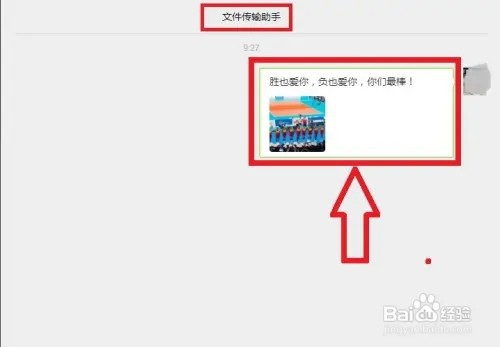
2、在打开的微信公众号文章中,选择播放公众号里面的视频内容,并点击视频播放器页面右下角【全屏】图标,如下图所示。
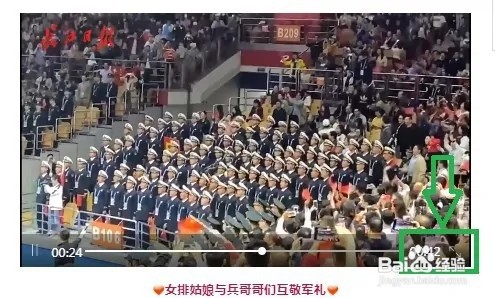
3、在视频全屏播放时,点击打开视频右下角【...】菜单图标,如下图所示。

4、在弹出的【菜单列表】中,选择【下载】菜单,即可实现对微信公众号文章中的视频下载并保存到本地电脑。如下图所示。

声明:本网站引用、摘录或转载内容仅供网站访问者交流或参考,不代表本站立场,如存在版权或非法内容,请联系站长删除,联系邮箱:site.kefu@qq.com。
阅读量:75
阅读量:115
阅读量:108
阅读量:150
阅读量:92